AirPods csatlakoztatása Chromebookhoz
Hős Chromebook Airpods / / September 01, 2022

Utolsó frissítés dátuma

Az AirPods nem csak iPhone-jával való használatra kiváló. Más eszközökkel is működnek. Itt megtudhatja, hogyan csatlakoztathatja az AirPods készülékeket Chromebookhoz.
Az Apple szereti szorosan őrzi ökoszisztémáját – ez nem könnyíti meg az Apple-termékek párosítását nem Apple-eszközökkel. Nem párosíthatja például az Apple Watch-ot Android telefonnal. Éppen ezért üdítő felfedezni, hogy Apple AirPods készülékeit számos nem Apple-eszközzel is használhatja.
Párosíthatja az AirPodokat Android telefonokkal, Windows PC-kkel és még Chromebookokkal is. Ha tetszik az ötlet, hogy az AirPodsokat a Google-lal használja olcsó alternatívája egy hagyományos laptopnak, az alábbiak szerint csatlakoztathatja az AirPods készüléket Chromebookhoz.
Működnek-e az AirPods Chromebookokkal?
A rövid válasz igen és nem. Ha vezeték nélküli fejhallgatón keresztül szeretné hallgatni a Chromebook hangját, használhatja AirPods készülékét.
Az AirPods egyes funkciói nem működnek Chromebookjával. nem fogod tudni
Ha azonban csak jó minőségű vezeték nélküli fejhallgatóként szeretné használni az AirPods-ot, akkor ezt egyszerűen megteheti, ha csatlakoztatja őket Bluetooth.
A Bluetooth engedélyezése a Chromebookon
Az AirPods Chromebookhoz való csatlakoztatásához mindkét eszközön engedélyeznie kell a Bluetooth funkciót.
A Bluetooth engedélyezése a Chromebookon:
- Kattints a Hálózat ikonra a Chromebook képernyőjének jobb alsó sarkában.
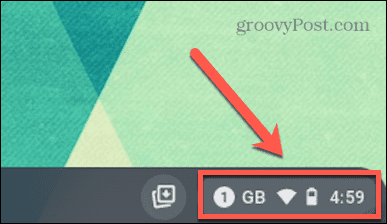
- Ellenőrizd a Bluetooth ikon. Ha kék, akkor a Bluetooth már be van kapcsolva.
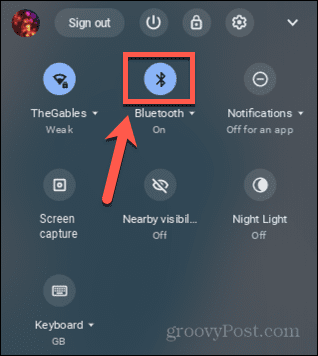
- Ha a Bluetooth ikon szürke, kattintson az ikonra a bekapcsoláshoz.
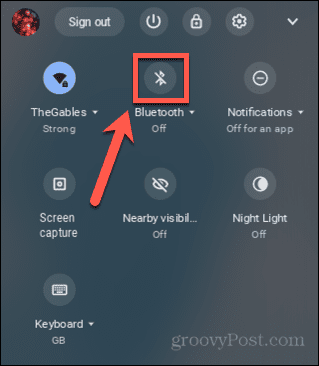
- Chromebookja készen áll az AirPods párosításra.
AirPods csatlakoztatása Chromebookjához
Most, hogy Chromebookján be van kapcsolva a Bluetooth, készen áll az AirPods csatlakoztatására.
Az AirPods csatlakoztatása a Chromebookhoz:
- Kattints a Hálózat ikonra a Chromebook képernyőjének jobb alsó sarkában.
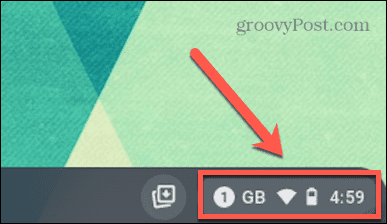
- Kattintson a mellette lévő kis nyílra Bluetooth.
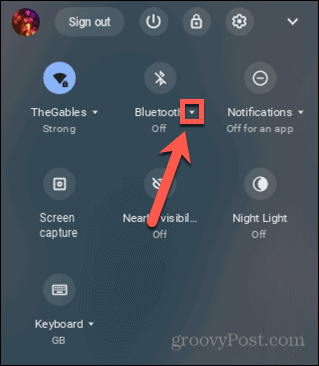
- A párosítás megkezdéséhez kattintson a gombra Új eszköz párosítása.
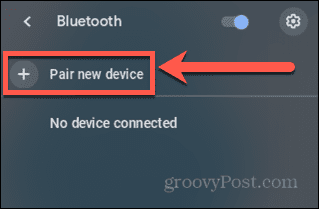
- Chromebookja megkeresi a közeli Bluetooth-eszközöket.
- Helyezze az AirPod-okat a tokba, és nyissa ki a fedelet. Ha az AirPods nem jelenik meg a Chromebookon, nyomja meg és tartsa lenyomva az AirPods tok hátulján található gombot, amíg a fény fehéren villogni nem kezd.
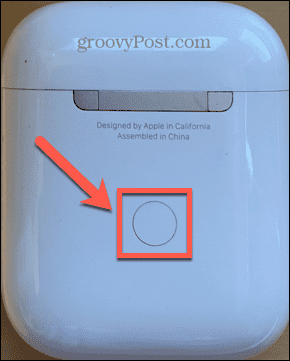
- Amikor azt látja, hogy az AirPods megjelenik a listában Elérhető eszközök Chromebookján kattintson rájuk.
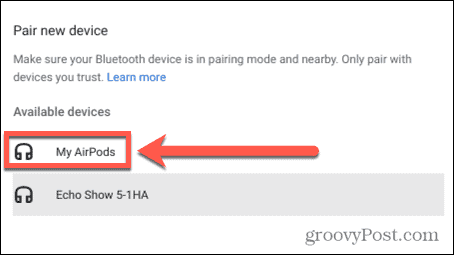
- Üzenetet kell kapnia, hogy az AirPod csatlakoztatva van. A Bluetooth ikon alatt csatlakoztatottként láthatja őket.
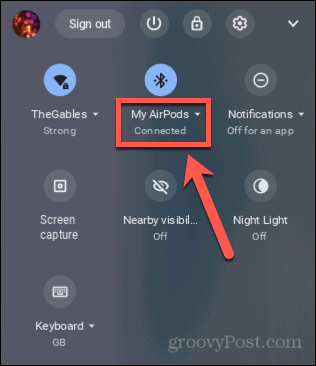
- A Chromebook hangját most le kell játszani az AirPodokon.
Az AirPods és a Chromebook leválasztása
Ha úgy dönt, hogy nem szeretné többé használni az AirPods készüléket Chromebookjával, teljesen leválaszthatja őket. Ezzel megakadályozza, hogy az AirPods csatlakozzon a Chromebookhoz, amikor Ön nem szeretné.
Az AirPods és a Chromebook leválasztásához:
- Kattintson a Hálózat ikonra a Chromebook jobb alsó sarkában.
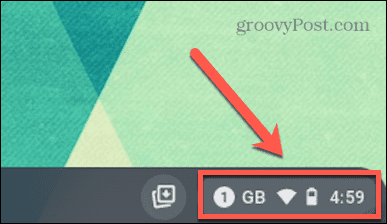
- Válassza ki a mellette lévő kis nyilat Bluetooth.
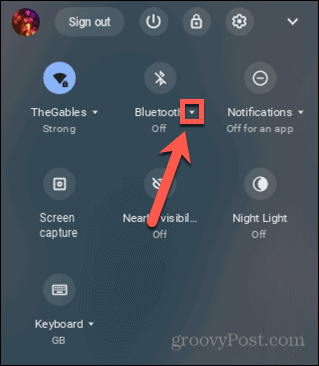
- A jobb felső sarokban Bluetooth ablakban kattintson a Beállítások ikon.
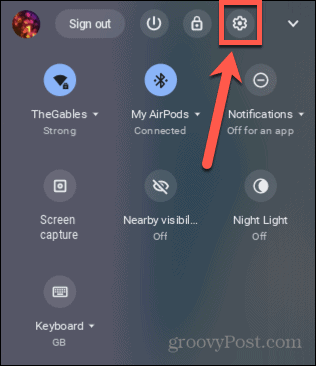
- Kattintson a kicsire nyíl alatti AirPods melletti ikonra Jelenleg csatlakoztatva.
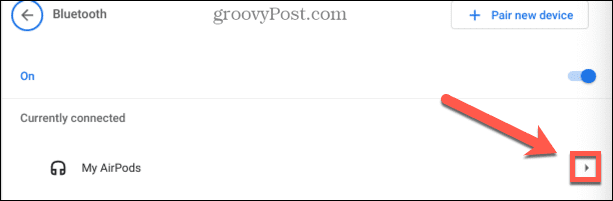
- Válassza ki Elfelejt hogy teljesen eltávolítsuk őket. Kattintás Leválasztás kikapcsolja a kapcsolatot, de az AirPods továbbra is emlékezni fog a Chromebookra.
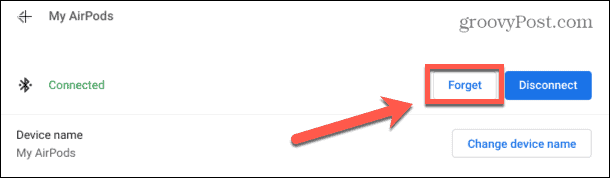
- Ha bármikor újra szeretné csatlakoztatni őket, kövesse a fenti szakaszban leírt lépéseket.
AirPods használata Chromebookon
Ha már tudja, hogyan kell AirPod-okat csatlakoztatni a Chromebookhoz, még jobban kihasználhatja AirPodjait. Előfordulhat, hogy nem tudja használni ugyanazokat a funkciókat, mint egy iPhone-nál, de továbbra is kiváló minőségű hangot kaphat az AirPods segítségével a Chromebookon vezetékek nélkül.
Van más Bluetooth-kapcsolattal rendelkező eszköze? Használhatja őket AirPod-jaival is. Például könnyen csatlakoztassa AirPodjait Mac számítógépéhez (végül is ez egy Apple-eszköz).
Az is lehetséges csatlakoztassa AirPodjait Windows 11 rendszerű számítógépéhez. Még azt is megteheted csatlakoztassa AirPodjait Android-eszközökhöz, harmadik féltől származó alkalmazások segítségével biztosít néhány olyan funkciót, amelyet az iPhone felhasználók magától értetődőnek tekintenek.
Hogyan találja meg a Windows 11 termékkulcsát
Ha át kell vinnie a Windows 11 termékkulcsát, vagy csak az operációs rendszer tiszta telepítéséhez van szüksége rá,...
A Google Chrome gyorsítótárának, a cookie-k és a böngészési előzmények törlése
A Chrome kiváló munkát végez a böngészési előzmények, a gyorsítótár és a cookie-k tárolásában, hogy optimalizálja a böngésző teljesítményét az interneten. Az övé, hogyan kell...
Bolti áregyeztetés: Hogyan szerezzen online árakat az üzletben történő vásárlás során
A bolti vásárlás nem jelenti azt, hogy magasabb árat kell fizetnie. Az ár-egyeztetési garanciáknak köszönhetően online kedvezményeket kaphat vásárlás közben...



